错误检查值为 0x0000001E 的 Kmode_Exception_Not_Handled 错误表示内核模式程序生成了错误处理程序不匹配的异常。错误的机制是艰苦的。通俗地说,它发生在应用程序或程序覆盖彼此的内存时,导致各种错误或有时系统崩溃。
Kmode_Exception_Not_Handled 错误的原因:
列出了在 Windows 10 上发生 Kmode_Exception_Not_Handled 错误的各种原因:
- 错误配置、过时或损坏的驱动程序。
- 无效或损坏的注册表项(可能是由于最近的软件更改)。
- 损坏的 Windows 系统文件病毒/恶意软件感染。
- 安装新硬件后驱动程序冲突问题。
- 损坏的硬盘也可能导致“why Kmode_Exception_Not_Handled”错误。
- RAM 损坏。
- 在安装新程序或新驱动程序时意外删除的系统文件也可能导致此 BSoD 错误。
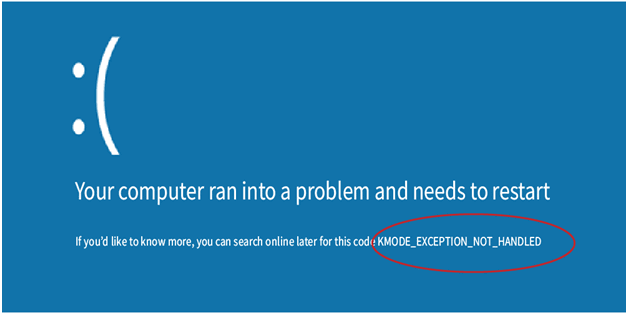
Kmode_Exception_Not_Handled (0x0000001E) Windows 10 错误的四个修复
总结四种有效的方法来帮助你解决此 BSoD Windows 10 问题:
方法 1. 关闭快速启动
如何修复Windows 10 Kmode_Exception_Not_Handled错误?部署了 Windows 快速启动功能以帮助用户设置他们的启动首选项。它的工作方式类似于混合睡眠模式(在以前的 Windows 版本中可用)。你可以将操作系统状态保存到休眠文件中,以便快速启动功能可以使你的 PC 启动更快。
但是,这也可能导致频繁的系统崩溃,每当无法正常重新加载内核、驱动程序和系统状态时。尝试禁用它,看看它是否能很好地修复 Kmode_Exception_Not_Handled 错误:
- 转到控制面板
- 单击系统和安全 > 电源选项
- 在左侧菜单中 > 选择电源按钮的功能
- 单击当前可用的更改设置(位于页面顶部的蓝色链接)
- 在标题下关闭设置>取消选中打开快速启动框
保存更改!
方法 2. 更新有故障的设备驱动程序
Windows 10 Kmode_Exception_Not_Handled错误的解决办法:过时或有故障的设备驱动程序是 Windows 机器上“Kmode_Exception_Not_Handled”错误的最常见原因之一。有两种方法可以修复它们:
手动:到手动更新驱动程序,你需要访问制造商的网站,然后为每个硬件搜索最新且兼容的驱动程序。
自动:如果你没有那么多时间来定位和更新每个驱动程序安装在你的系统上,然后你可以依靠专用的驱动程序更新程序实用程序。尝试在你的 PC 上运行 Advanced Driver Updater,该程序会自动为你的系统识别正确的驱动程序并自动安装它们以修复驱动程序。
- 下载并安装高级驱动程序更新程序。
- 单击立即开始扫描按钮开始检测有问题的驱动程序。
- 软件列出所有需要立即关注的设备驱动程序后,单击“全部更新”按钮一次性修复所有内容。
方法 3. 卸载有问题的程序/应用程序
如何修复Windows 10 Kmode_Exception_Not_Handled错误?每当你的 PC 遇到任何类型的问题时,你需要做的第一件事就是撤消最近对系统所做的更改。例如,如果你刚刚向 PC 添加了新硬件,安装了新的第三方应用程序,卸载了驱动程序等。
要卸载可疑应用程序并检查是否是 kmode_exception_not_handled Windows 10 错误的原因,请按照以下步骤操作:
- 启动控制面板
- 按类别查看并单击卸载程序
- 找到最近安装的程序,之后你开始收到此 BSOD 错误。
- 单击卸载按钮并重新启动你的 PC 以查看是否再次出现类似问题。
如果你想删除 Windows PC 上的多个程序和应用程序,请尝试使用专用的卸载程序实用程序。
- 下载并安装高级系统优化器
- 单击左侧面板中的定期维护
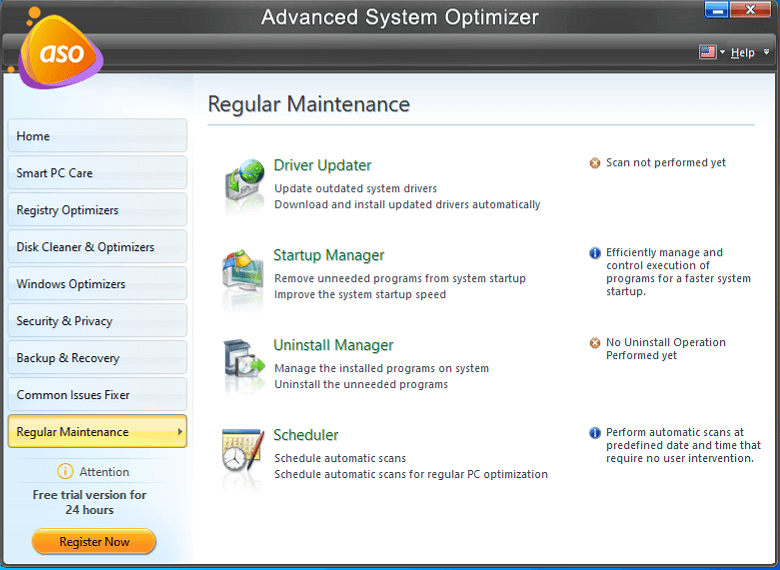
- 点击卸载管理器
- 在下一个窗口中 > 单击软件列表
- 这将列出你 PC 上所有已安装的程序、最大的应用程序和最近安装的软件
选择你要删除的应用程序,然后单击“卸载”按钮开始该过程!
方法 4. 修复损坏的 Windows 系统文件
Windows 10 Kmode_Exception_Not_Handled错误的解决办法:你一定已经知道 Windows 系统文件是操作系统顺利运行的重要组成部分。如果任何时候,系统文件损坏、损坏或丢失,Windows 操作系统会自动开始顽固地运行。它开始显示启动问题,BSOD 错误 & 可能这个 Kmode_Exception_Not_Handled 错误就是其中之一。
尝试运行 Windows 系统文件检查器实用程序来修复和修复系统文件。
- 打开命令提示符并以管理员身份运行。
- 键入命令 SFC/scannow 以运行系统文件检查器
- 这将自动扫描你的 PC 以查找所有重要的系统信息,并在需要时立即采取行动。
- 保持耐心,等待 Windows 扫描并修复有故障的系统文件。
完成后,重新启动你的 Windows 并检查是否再次发生任何 BSOD 错误!
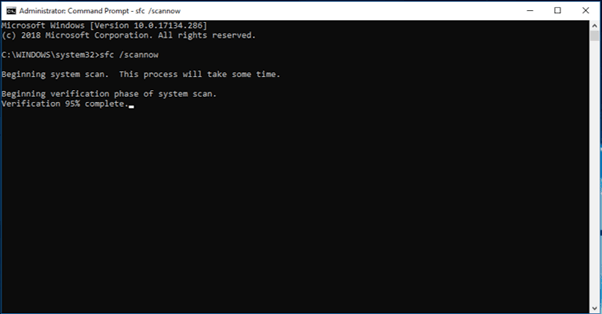
这些方法是否可以帮助你修复系统上的 Kmode_Exception_Not_Handled错误?请在下面的评论部分告诉我们你的经验!

